Canvasio3D Lightで貼り込んだときに回転の中心がズレている問題
Canvasio3D Lightというプラグイン使うとWordPressの記事中に3Dデータを貼り込むことができます。私は3DプリントしたSTLデータの紹介などに使っています。
Canvasio3D Lightのビューワーは、読者がマウスドラッグでモデルを自由に回すことができます。
この記事で貼り込んだSTLデータは、回転の中心がボルトの先端になっていて、ちょっと回しにくくなっています。
そんな場合はSTLデータを編集して原点に対するメッシュの位置を動かすことで解決できます。
Autodesk Meshmixerをダウンロード
今回はAutodeskが無料で提供しているMeshmixerというソフトを使います。Win版とMac版があります。
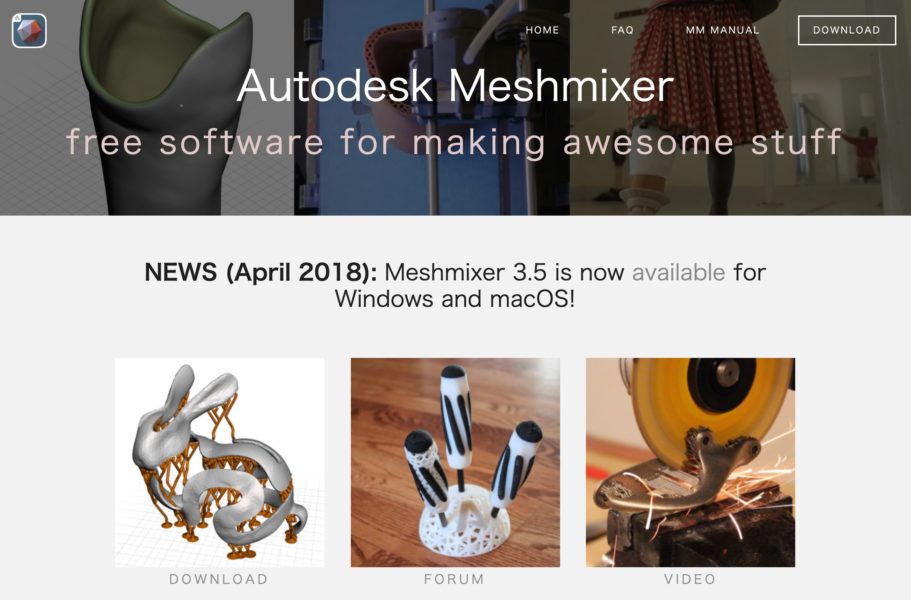
STLデータの編集
step
1Meshmixerを起動
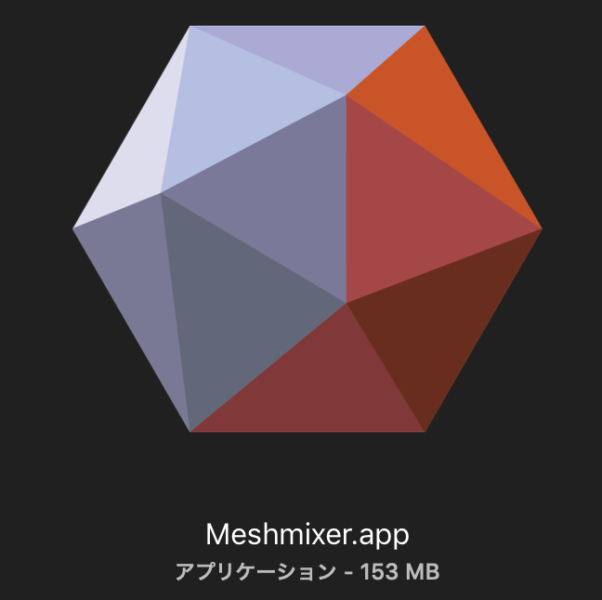
step
2インポートボタンをクリックするかドラッグ&ドロップでSTLデータを読み込む
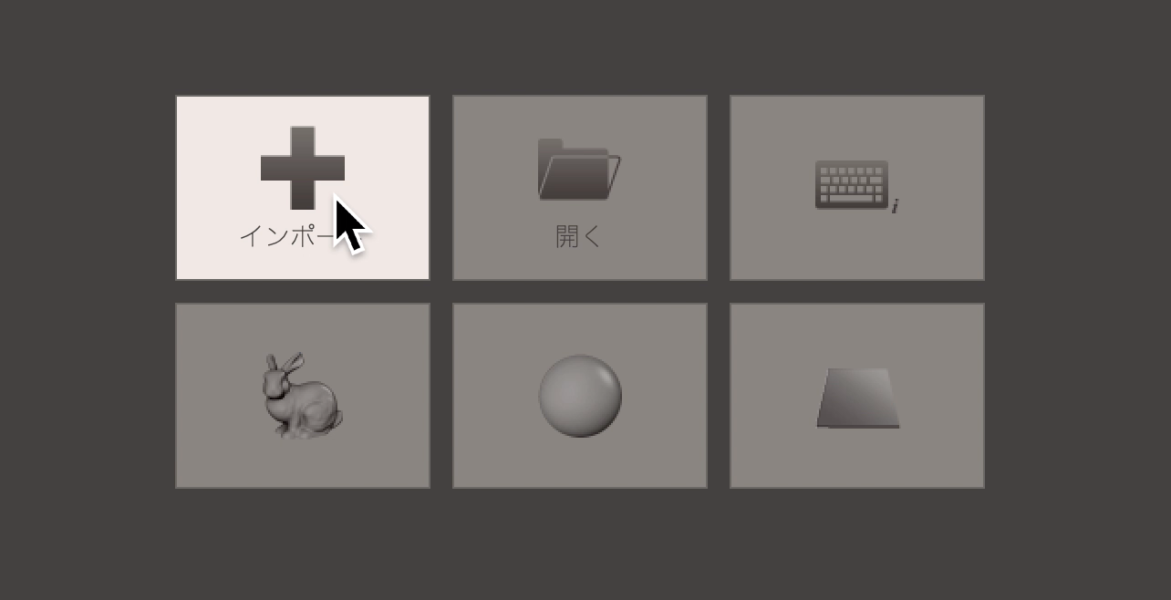
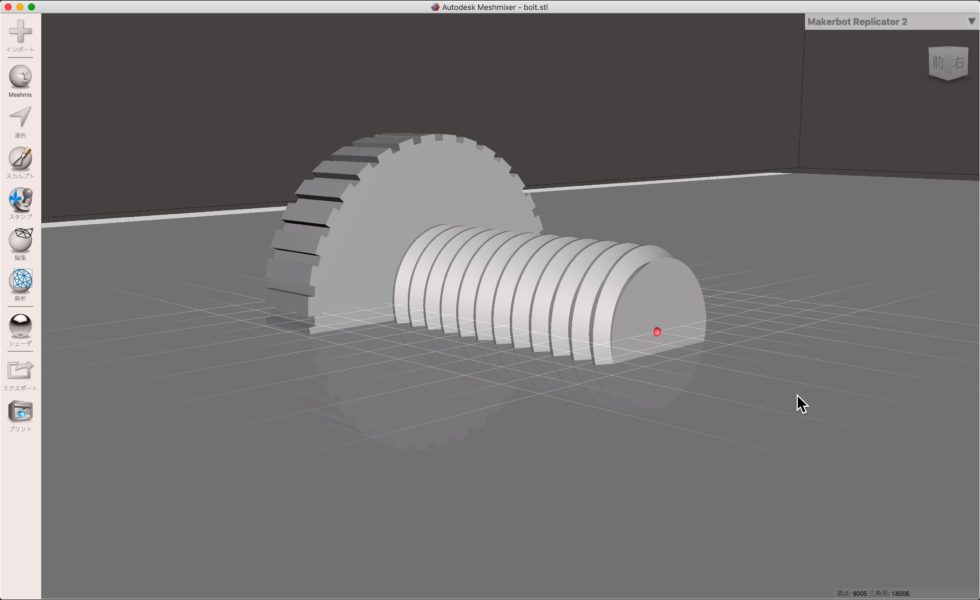
画面上の赤い玉が原点。Canvasio3D Lightのビューワーはここを中心に回転する
Meshmixerでは、マウスの右ボタンドラッグで視点を回転できます。
step
3キーボードのCommand + Aを押してすべてのメッシュを選択する
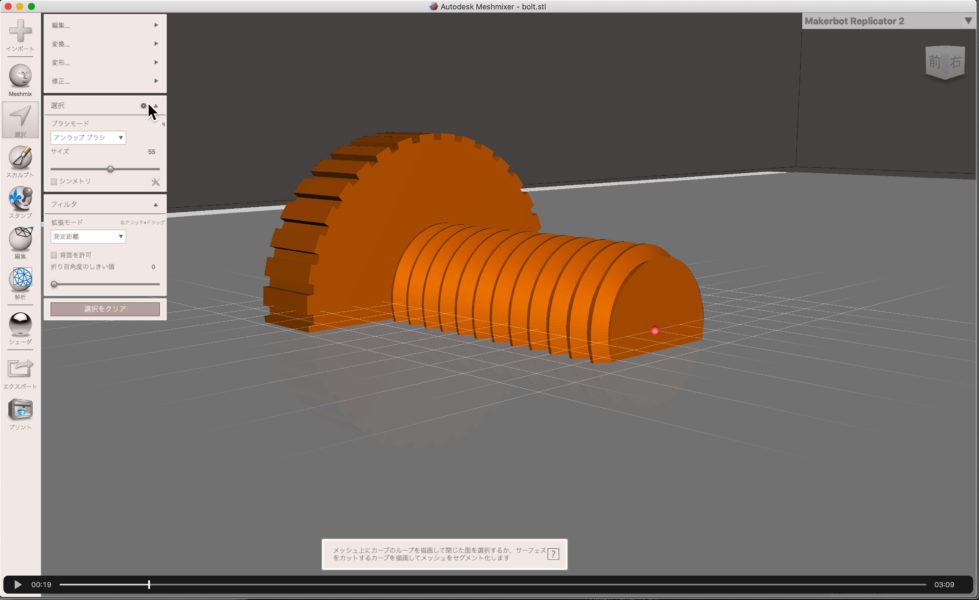
選択されるとメッシュの色が変わる
メニューから選ぶ方法が分かりませんでした
step
4表示されたメニューから[変形]>[トランスフォーム]を選ぶか、キーボードのTを押す
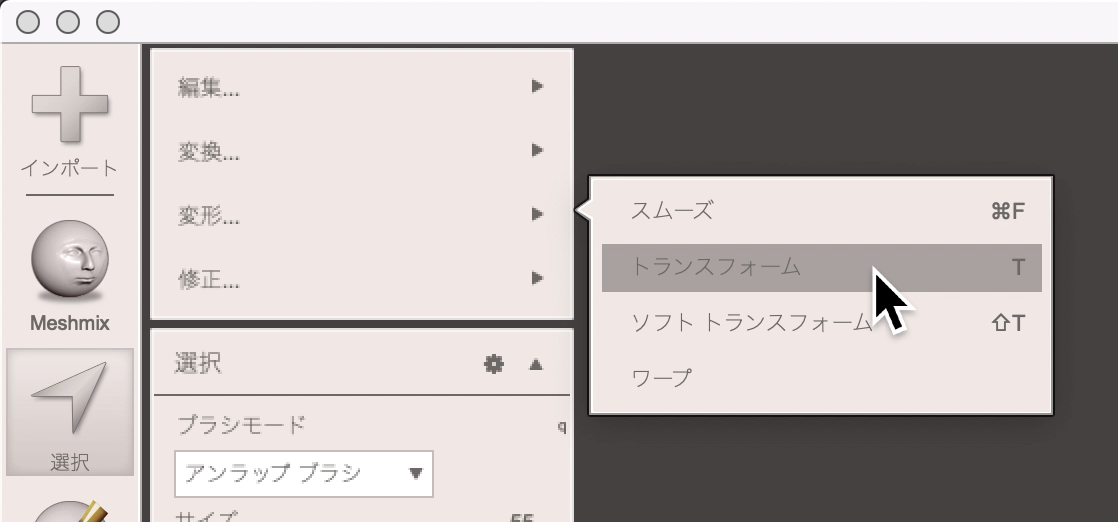
step
5メッシュを任意の位置まで移動


矢印をドラッグするとそれぞれの方向に移動できます
位置が決まったら[適用]をクリック
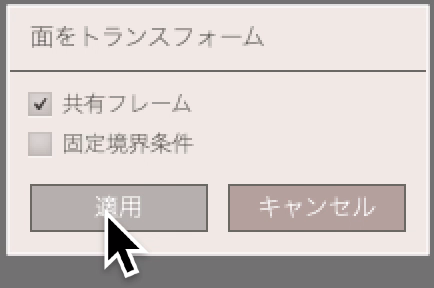
step
6エクスポートボタンをクリック
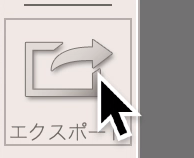
step
7フォーマットにSTLバイナリを選択して保存する

これでCanvasio3D Lightで表示したときの回転中心を任意の位置に設定できます。
